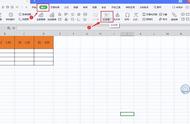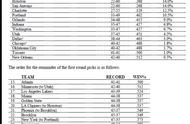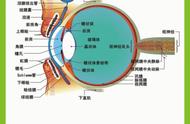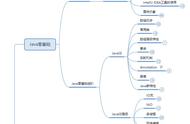学习和工作都能用到的Excel操作技巧,非常简单但是很实用,学会之后你会发现这些技巧的使用率超高,整理之后放在下面了,都是增加工作系效率的好帮手。

如果表格记录的数据比较多,我们可以使用【冻结窗格】,将选中的窗格固定在某个位置,这样滚动列表其它内容的时候,这部分窗格的会保持在某个位置,例如首行、首列。
操作步骤:
选中要冻结的窗格,然后依次点击【开始】-【视图】-【窗口】-【冻结窗格】,选择冻结位置就可以了。

如果我们需要在某个窗格里插入截图,不需要借助其它软件,Excel里自带屏幕截图工具。
操作步骤:
选中要插入截图的窗格,点击【插入】-【插图】-【屏幕截图】-【屏幕剪辑】,这样就可以截取屏幕里的任意内容并插入选中的窗格。

有时候想要尽可能地缩小表格页面大小,可以隐藏功能区,这样就可以更多地显示表格内容。
操作步骤:
点击功能区右边的【折叠功能区】符号,或者按下【Ctrl F1】进行快速折叠,想要显示功能区只需要再次点击【Ctrl F1】就可以了。